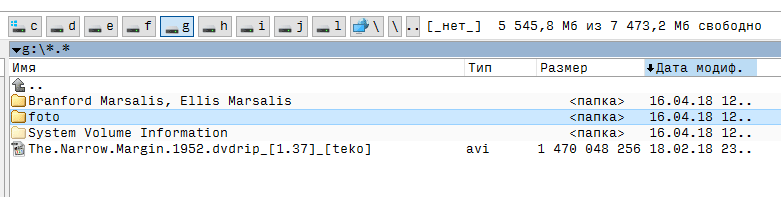Срок доставки товара в течении 1-3 дней !!!
|
|
Как сбросить BIOS до заводских настроек на компьютере? Как сбросить биос на заводские настройки
Сброс настроек BIOS компьютера – как и для чего
 Приветствую!В BOIS хранится информация и производится управление базовым оборудованием, что установлено в вашем компьютере. Также BIOS отвечает за корректность отображаемого в операционной системе времени.
Приветствую!В BOIS хранится информация и производится управление базовым оборудованием, что установлено в вашем компьютере. Также BIOS отвечает за корректность отображаемого в операционной системе времени.
Содержание:
Зачем сбрасывать настройки BIOS
Сбросить настройки BIOS на изначальные может потребоваться в следующих ситуациях:
1) Вы установили какое-либо дополнительное оборудование в свой ПК, но отказывается определяться операционной системой, или же возникают проблемы с его работой: оборудование исчезает из системы время от времени, происходит зависание системы и т.д.
2) В попытках «разогнать» компьютер вы установили параметры в BIOS, которые фактически не поддерживаются установленным в ваш ПК оборудованием. В результате чего компьютер вовсе перестал включаться.
3) Вы обновили BIOS, и в данной ситуации рекомендуется произвести сброс настроек.
4) Возникла необходимость сбросить пароль, который запрашивается при включении компьютера (до фактической загрузки установленной операционной системы).
В данном материале будет подробно рассказано и продемонстрировано на конкретных примерах, как сбросить настройки БИОС на дефолт (по умолчанию) на персональном компьютере и ноутбуке. Мы рассмотрим сброс настроек как из самого BIOS, так и непосредственно переключив контакт\батарейку на материнской плате компьютера, которая питает микросхему BIOS и не даёт «забыть» сохранённые настройки.
Сброс BIOS через соответствующий пункт меню
Наиболее простой и логичный способ сброса настроек БИОС – это воспользоваться пунктом меню, который имеется в настройках самого биоса.
Необходимо отметить, что данный пункт имеется практически во всех версиях и вариантах BIOS-ов, однако его название и расположение может варьироваться.
Дабы вас сориентировать, я покажу на конкретном примере расположение данного пункта в типовом BOIS-е.
Для входа в настройки BIOS необходимо сразу после включения (ещё до момента загрузки самой операционной системы) несколько раз нажать клавишу Del на клавиатуре персонального (стационарного) компьютера, или другую клавишу, если это ноутбук. Наиболее часто для входа в BIOS на ноутбуках используется клавиша F2.
В некогда популярной и повсеместно используемой версии BIOS данный пункт располагался в главном меню:
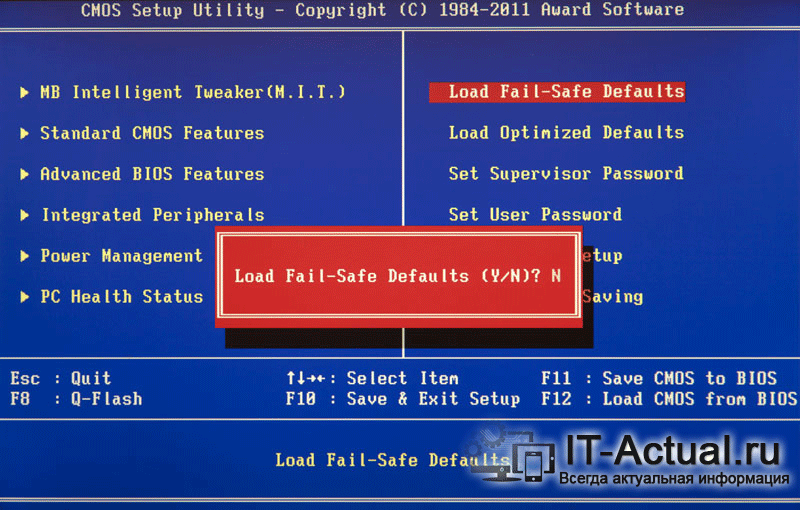
Load Fail-Safe Defaults — сброс параметров и настроек BIOS на вариант по умолчанию. В этом режиме все компоненты компьютера будут проходить полный тест. Рекомендуется прибегать к нему перед установкой операционной системы и при подозрении, что какой-то компонент работает с перебоями, к примеру, плашка оперативной памяти.
Load Optimized Defaults — если выбрать данный пункт, то настройки и параметры BIOS также будут сброшены, но при этом с уклоном на оптимизацию. В данном режиме некоторые компоненты будут проходить «урезанный» тест, благодаря чему загрузка компьютера будет происходить быстрее.
Если говорить о ноутбуках, то тут всё несколько сложнее. В них интерфейс меню BIOS может быть сильно переработан и стилизован под бренд компании.
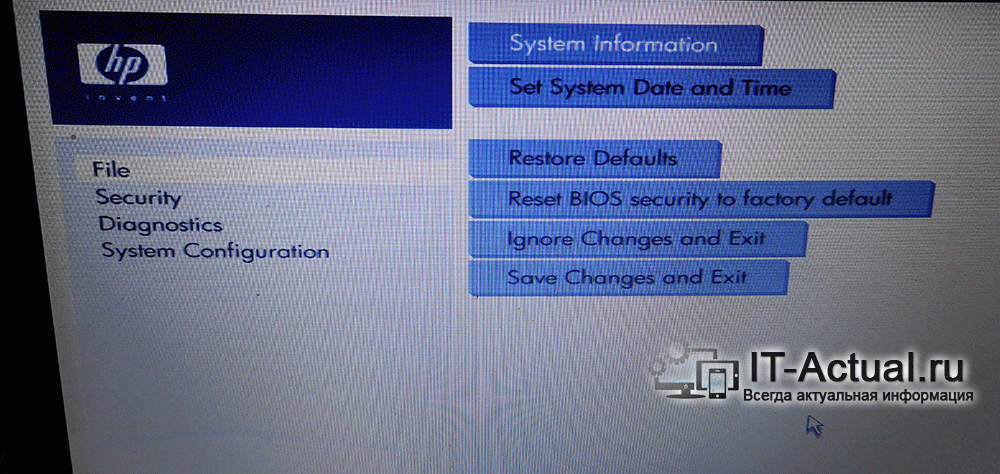
К примеру, в ноутбуке HP BIOS выглядит следующим образом. Здесь сброс настроек осуществляется выбором пункта Restore Defaults.
Название пункта, осуществляющего сброс настроек BIOS, может быть иным, а именно: Load Setup Defaults, Load Optimized Defaults, Reset to Default, Factory Default, Setup Defaults и созвучные. Расположение также может отличаться, чаще всего данный пункт находится во вкладке Exit.
Исходя из вышесказанного, вам необходимо будет найти в вашей версии BIOS (в том числе UEFI) данный пункт и нажать по нему. Навигация в BIOS осуществляется клавишами стрелки, а выбор клавишей Enter.
После сброса настроек компьютер будет либо перезагружен, либо вам необходимо будет выйти из BIOS с сохранением настроек, которые были сброшены на вариант по умолчанию.
Если же вы не имеете доступа к BIOS из-за установленного пароля, или компьютер вовсе отказывается включаться после «экспериментов» с настройками BIOS (как вариант, в попытке разгона компьютера) , то вам подойдёт следующий способ сброса настроек.
Сброс BIOS через перемычку на материнской плате

На большинстве материнских плат компьютера имеются перемычки, которые физически состоят из штырьков, и при необходимости закорачиваются с помощью насадок (джамперов). Замыканием\размыканием определённых перемычек осуществляется конфигурация тех или иных параметров ПК.
Замкнув перемычку, что относится к BIOS, будет осуществлён сброс настроек на вариант по умолчанию.
Для сброса BIOS посредством использования перемычки необходимо сделать следующее:
Отключите компьютер от электросети, выдернув шнур из розетки. После чего вам необходимо вооружиться отвёрткой и открутить шурупы, что удерживают боковую крышку компьютера.
Получив доступ внутрь, вам необходимо будет найти на располагающейся там материнской плате перемычку, которая отвечает за сброс настроек и параметров БИОС. Данная перемычка в большинстве случаев располагается неподалёку от батарейки, которая питает BIOS и не даёт забыть настройки.
В качестве ориентира перемычка часто подписывается соответствующим образом: BIOS RESET, CMOS RESET, CLEAR CMOS, причём текст может быть сокращён, к примеру, CLR_CMOS.

Сама перемычка может состоять как из двух штырьков, так и из трёх. Если штырьков три, то переставьте джампик на соседнюю пару штырьков, а если два, то следует позаимствовать джампик с иного места на материнской плате. Только перед заимствованием джампика запомните, а лучше сфотографируйте его изначальное положение.
После этого необходимо удерживать кнопку включения около 10 секунд. Компьютер, естественно, не включится т.к. полностью обесточен, просто данная процедура необходима для сброса настроек БИОС.
Сделав это, возвратите джампик в первоначальное положение, а после поставьте и прикрутите обратно крышку компьютера, подключите питание.
Готово, BIOS был сброшен. Теперь вы можете вновь настроить параметры BIOS, или пользоваться теми, что были выставлены по умолчанию.
Способ сброса BIOS с изъятием батарейки
Перемычка сброса BIOS в большинстве случаев располагается рядом с батарейкой. Это связанно с тем, что микросхема, в которой хранятся настройки BIOS, не является энергонезависимой. Данная батарейка как раз и подпитывает BIOS, позволяя сохранять заданные пользователем настройки, а также поддерживать работу встроенных часов в период, когда компьютер обесточен.

Оттянув защелку, аккуратно изымите батарейку на несколько минут, а после возвратите на место – настройки и параметры BIOS будут сброшены.
Необходимо отметить, что в редких случаях батарейка является несъёмной. Примите во внимание этот факт, если видите, что батарейка весьма основательно посажена в слот.
Краткий итог
Теперь вы знаете, в каких случаях стоит прибегать к сбросу BIOS, и каким образом это можно сделать. Первый способ является универсальным, а второй и третий больше подходит для стационарных персональных компьютеров. В ноутбуках тоже имеется батарейка, питающая BIOS, но добраться до неё зачастую существенно сложнее.
Если после ознакомления с материалом у вас остались вопросы, то не стесняйтесь излагать их в комментариях.
it-actual.ru
Как обнулить биос на компьютере
Если компьютер работает нестабильно, могут помочь несколько советов про то, как обнулить БИОС. Проблемы возникают в следствии некорректной настройки БИОСА или программных сбоев. Условно разделим процедуру обнуления на два подхода в зависимости от неполадки: на программный и ручной.
Программный заключается в том, что бы войти в БИОС и применить дефолтные (стандартные) настройки. Для этого при запуске компьютера нажмите F2 или DEL (часто используемые клавиши). Если ничего не получается, почитайте о том, как выйти в БИОС.
В настройках CMOS найдите пункт, отвечающий за сброс параметров по умолчанию. Называется Load defaults BIOS, Load fail-safe defaults или что-то похожее. Располагается в отдельном пункте меню или всегда отображается в правой, нижней части справочного окна. Все зависит от вида БИОСА, либо это AMI, либо AWARD, которые отличаются внешним видом, названием и расположением элементов меню.
После того как нашли эту опцию, нажмите функциональную клавишу enter или F5, F6, F9, F11, F12. Далее Вам предложат подтвердить изменения, наберите клавишу Y или выберите OK и нажмите ENTER.

Когда сделаете все действия, обязательно сохраните изменения. За это отвечает пункт save and exit и клавиша F10. Компьютер перезагрузится и настройки вступят в силу.

Бывают ситуации, когда сбои происходят сразу после включения компьютера. Поэтому нет возможности обнулить настройки БИОСА. Существует ряд альтернативных действий, которые относятся к ручным.
Рекомендации описанные ниже универсальные. Подойдут к таким материнским платам как asus, asrock, gigabyte. По архитектуре они схожи, но отличаются расположением элементов. Далее рассмотрим какие элементы нам понадобятся.
Убедительная просьба, перед выполнением ниже описанных действий рекомендуется изучить документацию материнки. Это убережет от нежелательных последствий. Вы будите лучше ориентироваться в своих действиях.
1 способ. Обязательно выдерните компьютер из розетки. При включенном ПК в сеть, так же происходит небольшая подпитка энергией, которая помешает обнулить БИОС.
Снимите боковую крышку. Внимательно осмотрите материнскую плату. Здесь понадобится найти контакты замкнутые перемычкой (джампером). Рядом с которыми написано Clear_CMOS, CLR_CMOS, СCMOS или по-другому, подробнее в описании вашей платы.Есть 3 контакта, первые два из которых замкнуты перемычкой. Пересадите джампер на контакты 2-3 на секунд 15, после чего переключите перемычку назад.

Если контакта всего два и они без перемычки, замкните их металлическим предметом, например, отверткой.

2 способ. Если у Вас современная материнская плата, она может быть снабжена специальной кнопкой для обнуления БИОСА, которая подписана как CLR CMOS. Найдите и зажмите ее на несколько секунд для сброса настроек до заводских.

3 способ. Не очень надежный метод. Необходимо извлечь CMOS батарейку, минимум минут на 10, а то и больше. Именно поэтому этот способ может не принести желаемого результата. Кто захочет ждать несколько часов? Иногда для того, чтобы обнулить параметры требуется столько времени.

После выдержки необходимо вставить батарейку назад и запустить компьютер.
Описанные выше рекомендации обнулят не только параметры до заводских, но и сбросят пароль с БИОСА.
Бывает и такое, что владельцы готовы уже выкинуть свои комплектующие. Хочу Вас предостеречь от поспешных выводов. Для начала проведите тщательную диагностику своего железа. Часто проблемы кроются не в поломке отдельных деталей, а в программных сбоях.
В практике было такое, что компьютер запускался, но кроме черного экрана ничего не было. Постепенная замена комплектующих не обвенчалась успехом. Последнее, что пришло в голову попробовать обнулить БИОС. Реально помогло.
Посмотрите еще статьи:
nastrojcomp.ru
Как сбросить BIOS до заводских настроек на компьютере?
Время от времени пользователи ноутбуков, нетбуков и настольных компьютеров сталкиваются с необходимостью сброса настроек BIOS. В основном это требуется в тех случаях, когда ПК отказывается загружаться, что может быть вызвано аппаратным или программным сбоем либо при установке нового оборудования — процессора, ОЗУ, жестких дисков и других компонентов. Рассмотрим все способы сброса настроек BIOS.
Кратко о BIOS
BIOS (как и его более современный аналог UEFI) — специальная микропрограмма, хранящаяся на встроенном в материнскую плату чипе. Это низкоуровневая программа, отвечающая за первоначальный запуск компьютера. В ней хранятся настройки всех интегрированных и внешне подключаемых устройств материнской платы — от USB-интерфейса и устройств ввода-вывода информации до оперативной памяти и центрального процессора. Более подробно о функциях BIOS можно почитать здесь.
При нажатии на кнопку включения первым делом происходит запуск микропрограммы BIOS/UEFI, которая инициализирует все оборудование и включает его в строго определенном порядке. При возникновении сбоев работе данной программы запуск компьютера становится невозможным. Он может показывать некоторые признаки жизни (например, шумят вентиляторы), но дальнейшей загрузки не происходит. Сбои или неправильные настройки в BIOS/UEFI приводят к зависаниям компьютера и во время его работы, чаще всего — при подключении к компьютеру внешнего оборудования или, например, при перенастройке драйвера устройства (видеоадаптера, аудиокарты и т.д.).
Если компьютер перестал включаться или стал зависать во время работы, сначала следует убедиться, что это происходит не по вине BIOS/UEFI. Для этого нужно сбросить настройки микропрограммы. Сделать это можно двумя способами — программным и аппаратным.
Программный сброс BIOS/UEFI
Данный способ сброса возможен только в случае, если компьютер загружается хотя бы до начального этапа загрузки (виден логотип производителя материнской платы или ноутбука). Кроме того, пользовательский интерфейс BIOS/UEFI не должен быть защищен паролем, который неизвестен пользователю. Во втором случае остается воспользоваться только вторым — аппаратным способом сброса.
Программное обнуление настроек микропрограммы BIOS выполняется по следующему алгоритму.
1. Вход в пользовательский интерфейс
Для входа в настройки BIOS/UEFI сразу после включения компьютера следует нажать определенную горячую клавишу. Чаще всего — это кнопка "Delete", "F2", "F10" или "F12". Однако в целях безопасности производители материнских плат могут изменить стандартную клавишу входа в интерфейс BIOS/UEFI на их комбинацию. Вариантов несколько:
- Пробуйте нажимать одну из стандартных горячих клавиш вместе с зажатой "Shift" или "Ctrl", т.е. "Ctrl+F2" или "Shift+Delete" Также можно попробовать держать нажатыми обе эти клавиши, например — "Ctrl+Shift+F12".
- На большинстве ноутбуков и нетбуков присутствует дополнительная функциональная клавиша "Fn". Можно также пробовать удерживать ее, нажимая одну из стандартных клавиш.
- В случае с мобильными компьютерами может быть еще один вариант — включение компьютера при помощи дополнительной функциональной клавиши, которая обычно располагается над клавиатурой либо в боковой части корпуса ноутбука. Она так и может быть подписана — "BIOS" или "UEFI".
Точно узнать способ входа в пользовательский интерфейс BIOS/UEFI можно из технической документации к материнской плате (для настольных ПК) или ноутбуку. Также это можно сделать на официальном сайте производителя.
2. Запуск функции сброса настроек BIOS/UEFI
У разных версий BIOS/UEFI структура пользовательского интерфейса может отличаться. Функция сброса может располагаться в одном из следующих разделов:
- В основном разделе, открывающемся сразу после входа в настройки BIOS/UEFI. Это может быть пункт "Load Optimized Defaults", "Load Default Settings", "Load Optimal Defaults", "Load BIOS Defaults" и другие. Достаточно выделить этот пункт, нажать клавишу ввода, а затем подтвердить сброс настроек.
- Если функция сброса не расположена на главной странице, то ее следует поискать в разделе "Exit". Название функции может быть одним из тех, что приведены выше.
- Также выполнить сброс можно путем нажатия горячей клавиши, находясь в пользовательском интерфейсе. Обычно это одна из функциональных клавиш — от "F1" до "F12".
В некоторых версиях микропрограмм UEFI пользовательский интерфейс выполнен на русском языке, потому найти в них нужный раздел не составит труда.
Аппаратный сброс
Ввиду того, что некоторые сбои BIOS/UEFI могут привести к полной неработоспособности компьютера, производители материнских плат предусмотрели возможность аппаратного сброса конфигурации этих микропрограмм. Это можно сделать одним из двух способов:
- Полное обесточивание микрочипа, на котором хранится конфигурация BIOS/UEFI.
- Нажатие кнопки сброса или кратковременное замыкание специальных контактов на материнской плате.
Тот или иной способ аппаратного сброса выбирается в зависимости от конкретной ситуации (например, иногда бывает технически легче обесточить микрочип). Рассмотрим оба варианта обнуления настроек BIOS/UEFI.
Обесточивание
Микропрограмма BIOS/UEFI хранит всю свою конфигурацию на специальной микросхеме динамической памяти, именуемой CMOS. По принципу функционирования CMOS напоминает оперативную память, т.е. эта микросхема способна хранить информацию до тех пор, пока на нее подается питание. При обесточивании микросхема все хранящиеся в ней данные удаляются. При включении компьютера BIOS первым делом обращается к CMOS для восстановления пользовательских настроек. Но если они были удалены из памяти, BIOS/UEFI автоматически восстанавливает заводскую конфигурацию, т.е. происходит сброс настроек.
Чтобы воспользоваться данным способом сброса (для настольных ПК), следуйтесь инструкции:
- Обесточьте компьютер при помощи переключателя на блоке питания или извлечения шнура питания из сети.
- Снимите крышку с системного блока.
- Осмотрите материнскую плату.
- Найдите на ней батарейку, питающую память CMOS (батарейка крупная, ее несложно найти).
- Извлеките батарейку из гнезда и подождите около 5-10 секунд, а затем установите ее на место.
- Настройки BIOS/UEFI будут сброшены.
Для ноутбуков и нетбуков сброс настроек выполняется по этой же схеме за одним лишь исключением — для получения физического доступа к батарейке компьютер придется разобрать. Однако некоторые модели мобильных ПК имеют в конструкции корпуса специальную крышку, сняв которую, можно добраться до батарейки.
Сброс при помощи кнопки или замыкания перемычек
Алгоритм сброса настроек BIOS/UEFI данным способом:
- Как и в предыдущем случае, выключите компьютер, снимите крышку системного блока и найдите батарейку питания микросхемы CMOS.
- Рядом с батарейкой будет присутствовать кнопка либо три контакта, два из которых (обычно — первый и второй) замкнуты при помощи перемычки (джампера).
- На некоторых моделях материнских плат предусмотрено не три, а два свободных (т.е. не замкнутых перемычкой) контакта.
- Как кнопка, так и перемычки имеют надпись в виде: Clear CMOS, CRTC, Clear RTC, CCMOS и т.п.
- Если это кнопка, нажмите на нее и удерживается в течение 5-10 секунд. Возможно, для нажатия потребуется использование тонкого предмета.
- Если это пара контактов, просто замкните между собой при помощи металлического предмета, удерживая последний в течение 5-10 секунд.
- Если это 3 контакта, отсоедините перемычку, а затем замкните ею 2 и 3 контакты. Подождите 5-10 секунд, а затем установите джампер на прежнее место. Контакты можно замкнуть и при помощи металлического предмета (в любом случае сначала следует снять перемычку).
Действия для ноутбуков и нетбуков аналогичны, как и в случае с обесточиванием микросхемы CMOS.
Сброс настроек BIOS/UEFI путем обновления микропрограммы
В случаях, когда невозможно получить доступ в пользовательский интерфейс BIOS/UEFI, как и не является возможной разборка компьютера, можно попробовать сбросить конфигурацию микропрограммы путем ее обновления. Для использования этого способа также необходимо, чтобы компьютер включался и успешно загружал операционную систему. Алгоритм действий следующий (для ОС Windows):
- Сначала нужно определить модель материнской платы. Это можно сделать при использовании бесплатной программы AIDA64. Скачайте и установите ее.
- Сразу после запуска утилиты откройте раздел "Системная плата" в левой части экрана.
- В центральной части окна в разделе "Свойства системной платы" напротив пункта "Системная плата" будет указана модель материнской платы, например — "ASRock H61M-VS". Эта информация понадобится далее.
- Затем нужно определить версию BIOS/UEFI. Сделать это можно из командной строки Windows. Нажмите комбинацию клавиш "Win+R", а затем введите в окошко "cmd" и нажмите "OK".
- Откроется командная строка. Скопируйте в окно команду — "wmic bios get smbiosbiosversion" и нажмите клавишу ввода. На экране отобразится сообщение "SMBIOSBIOSVersion", под которым будет следовать версия BIOS/UEFI, например — "P2.70".
- Откройте в браузере официальный сайт производителя материнской платы, например — "www.asrock.com".
- После входа на сайт введите в поиск модель системной платы.
- На странице платы найдите раздел "Поддержка", "Программное обеспечение платы", "Скачать ПО" или др.
- В данном разделе будет приведен список доступного ПО к материнской плате. Найдите подраздел "BIOS" и перейдите в него.
- Далее будет предложено скачать обновление микропрограммы BIOS. Скачайте самую последнюю версию. Возможно, что это будет текущая версия BIOS, полученная в командной строке Windows (в нашем случае — "P2.70"). Главное, не скачивайте версию ниже той, что сейчас установлена на компьютере.
- Обновление микропрограммы представляет собой обычный EXE-файл. Запустите его и следуйте инструкциям.
- Настройки BIOS/UEFI будут сброшены после перезагрузки компьютера.
Помните, что этим способом можно воспользоваться только в крайнем случае, когда невозможно прибегнуть ни к одному из стандартных способов сброса настроек BIOS/UEFI.
ru.nodevice.com
Как сбросить БИОС?
Как сбросить БИОС – наверняка, этот вопрос не раз вставал ребром для многих пользователей персонального компьютера. Такая процедура, как сброс настроек БИОСа может быть чрезвычайно полезной в тех случаях, когда компьютеру не помогает перезагрузка и, как кажется, его уже не оживить силами пользователя, а единственной возможностью восстановить работоспособность ПК является визит в ремонтную мастерскую. Поскольку обнуление BIOS возвращает заводские настройки по умолчанию, то этот метод часто помогает решить проблемы, связанные с неправильным функционированием ПК.

Сбросить настройки БИОС может потребоваться в силу разных причин. Например, может случиться так, что вы проводили эксперименты с компьютерным оборудованием в рамках мероприятий по разгону процессора, и в результате ваш компьютер просто перестал загружаться. Или вам необходимо сбросить пароль, который не дает войти вам в БИОС. Короче говоря, причины могут быть разными. Способы же сброса БИОСа тоже могут различаться, и далеко не всякий способ можно применить в любой ситуации. Но лучше обо всем по порядку.
Содержание статьи
Способы сброса БИОСа
Все способы сброса БИОСа можно разделить на две основные категории: аппаратные и программные. К наиболее известным на данный момент способам можно отнести следующие:
- Сброс БИОСа к настройкам по умолчанию средствами BIOS Setup.
- Сброс при помощи установки специальных перемычек на системной плате.
- Сброс путем извлечения батарейки питания системной платы.
- Сброс при помощи замыкания определенных контактов микросхемы BIOS.
- Сброс при помощи программирования портов.
Рассмотрим более подробно эти варианты.
Сброс БИОСа к настройкам по умолчанию средствами BIOS Setup
Проще всего для осуществления процедуры сброса BIOS будет начать именно с этого программного способа. Для его реализации достаточно войти в Setup (как правило, нажав на клавиатуре клавишу Delete при загрузке компьютера), найти соответствующий раздел, выбрать нужную опцию и перезапустить компьютер. После того, как произойдет перезагрузка, в BIOS активизируются заводские настройки по умолчанию. Опция по загрузке настроек BIOS по умолчанию есть практически в каждой версии BIOS. Обычно она называется Load Defaults или как-нибудь в этом духе.
Вроде бы все просто, но тут есть некоторые ограничения. Все дело в том, что вам сложно будет применить данный способ в том случае, если вы не можете войти в BIOS Setup – например, когда ваш компьютер вообще не загружается. Аналогичная ситуация возникает и тогда, когда входу в Setup или продолжению работы с компьютером после загрузки мешает неизвестный вам пароль. Таким образом, функциональная полезность описываемого способа ограничена.
Сброс БИОСа при помощи установки специальных перемычек (джамперов) на системной плате
Естественно, что многие производители системных плат предусматривали возможность того, что пользователь не сможет очистить память БИОС при помощи Setup и подобным способом загрузить стандартные заводские настройки. Поэтому в конструкции плат были встроены решения, которые позволяют обнулить настройки BIOS аппаратным способом.
Чаще всего для этой цели можно воспользоваться особой перемычкой. Разумеется, найти маленькую перемычку на большой материнской плате не всегда бывает просто. Поэтому обычно для ее поиска разумнее всего заглянуть в руководство по вашей материнской плате.
Если же у вас нет при себе руководства, то следует помнить о том, что довольно часто данная перемычка обозначена на материнской плате как Clear CMOS (и поэтому данный тип перемычек часто обозначается термином Clear CMOS).
Джампер Clear CMOS на материнской плате
Кроме того, перемычку чаще всего можно найти поблизости от батарейки, питающей память CMOS. Однако это правило соблюдается далеко не всегда, поэтому надежней все-таки для поиска перемычки использовать схему материнской платы.
Обычно замыкания перемычки Clear CMOS бывает достаточно для того, чтобы обнулить память CMOS. Для надежности стоит подержать перемычку замкнутой некоторое время. Как правило, через несколько секунд память BIOS оказывается стертой, и после этого можно заново включать компьютер.
Надеемся, что все читатели знают нижеследующий принцип, но все же еще раз напомним о нем: все операции по установке перемычек должны осуществляться на полностью отключенном от сети компьютере, в противном случае результаты могут быть плачевными для материнской платы.
Сброс БИОСа при помощи изъятия батарейки CMOS из своего гнезда
В том случае, если соответствующего джампера на материнской плате нет (или вам не удалось его найти), однако на плате присутствует батарейка питания CMOS, то можно попробовать обнулить память BIOS следующим способом – просто вытащить батарейку питания из своего гнезда. Однако этот способ не всегда настолько эффективен, как это может показаться на первый взгляд. Дело в том, что памяти CMOS обычно не требуется много энергии для работы и поэтому данные BIOS, расположенные в этом типе памяти, могут сохраняться в ней долгое время даже при отсутствии питания. Поэтому для того, чтобы удостовериться в том, что вам удалось полностью очистить память БИОС, надо подержать системный блок без батарейки некоторое время. Обычно через сутки память CMOS оказывается полностью очищенной, хотя очень часто для этого может быть достаточно и меньшего промежутка времени.
Внешний вид батарейки CMOS
Батарейку CMOS обычно довольно легко найти на системной плате – как правило, она сделана из блестящего металла, а ее поверхность имеет форму круга диаметром 1 см. Вытащить батарейку также довольно просто – достаточно нажать на специальную защелку, которая удерживает батарейку в гнезде.
Как и операцию по установке перемычки, изъятие батареи CMOS можно осуществлять лишь на полностью отключенном от сети компьютере.
Однако стоит иметь в виду, что далеко не всегда батарейка выполняется в съемном виде. Довольно часто, особенно на ноутбуке, вытащить батарейку без повреждения системной платы просто невозможно. В таком случае единственным выходом для пользователя часто является поход в сервис-центр.
Прочие способы сброса БИОСа
Если вам не помог ни один из вышеперечисленных способов, и вы не знаете, как очистить память BIOS, то в некоторых случаях можно попробовать и другие методы. Однако они не являются столь же надежными, и вы можете использовать их лишь на свой страх и риск.
Прежде всего, стоит отметить, что такой часто упоминаемый способ сброса БИОСА, как замыкание контактов батарейки BIOS, вряд ли сможет вам помочь. Более того, если вы его примените, то это будет чревато выходом из строя материнской платы.
Однако для некоторых микросхем BIOS положительный результат иногда приносит замыкание определенных контактов данных микросхем. Ниже мы приводим список соответствующих микросхем и тех процедур, которые необходимо с ними выполнять для сброса БИОСА:
- Р82С206 Chip – замыкание контактов номер 12 и 32 (или 74 и 75).
- F82C206 Chip – замыкание контактов 3 и 26.
- Dallas DS1287A, DS12887A, Benchmarq bq3287AMT — замыкание контактов 12 и 21.
- Motorola MC126818AP, Hitachi HD146818AP, Samsung KS82C6818A – замыкание контактов 12 и 24 (возможно также вытаскивание микросхемы из гнезда).
- Dallas DS12885S, Benchmarq bq3258S – замыкание контактов 12 и 24 (или 12 и 20).
При выполнении действий по замыканию контактов микросхем следует придерживаться нескольких несложных правил. Прежде всего, стоит помнить, что все операции с микросхемами должны приводиться лишь при выключенном питании материнской платы компьютера! Кроме того, часто простого замыкания контактов может быть недостаточно для сброса БИОС, поэтому лучше всего держать контакты замкнутыми в течение нескольких секунд.
Помимо аппаратных средств сброса BIOS, а также сброса при помощи опции программы Setup, есть и чисто программные способы, основанные на записи определенного набора данных в порты компьютера. Во-первых, для этой цели можно использовать специальные утилиты. Но если вы не доверяете скачанным из Интернета программам, то подобную программу можно создать и самому. Проще всего для этого использовать утилиту Debug, включенную в состав ОС MS Windows. Для осуществления операции по очистке БИОС производителей AMI или AWARD достаточно запустить программу «Выполнить»(Run), и ввести следующий набор команд:
DEBUG
-О 70 17
-О 71 17
Q
После введения этих команд требуется перезагрузка компьютера.
Особенности сброса БИОС для ноутбука
Как сбросить БИОС – этот вопрос у пользователей, работающих на ноутбуке, возникает не менее часто, чем у тех пользователей, которые используют для работы настольный ПК. Однако на ноутбуке осуществить данную операцию, как правило, несколько сложнее. Во многих случаях на ноутбуке можно использовать те же методы, что и на настольном ПК. Однако часто на ноутбуке пользователь может столкнуться с усиленной защитой данных BIOS, особенно на ноутбуке топ-класса. В таком случае для произведения операции сброса БИОС на ноутбуке лучше всего обратится к специалистам.
Заключение
Любому пользователю могут пригодиться сведения о том, как сбросить настройки BIOS. Если ваш компьютер не подает признаков жизни, работает со сбоями или вы не можете загрузить его из-за того, что вы не знаете пароля, то в этом случае не стоит отчаиваться. Сброс содержимого БИОСА к заводским настройкам в большинстве случаев позволит восстановить работоспособность компьютера.
Сбросить настройки БИОСа можно многими способами, и самыми надежными и универсальными из них являются аппаратные способы, такие, как установка перемычек на материнской плате или извлечение батарейки CMOS.
Порекомендуйте Друзьям статью:
biosgid.ru
Как обнулить БИОС до заводских настроек
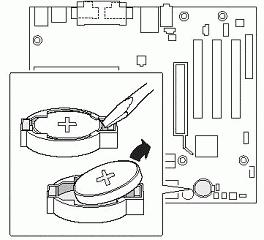 Несмотря на всю важность БИОСа, для обычного пользователя эта часть компьютера, как правило, остаётся незаметной. Настройки по умолчанию позволяют использовать компьютер, ни разу не заглядывая в них. Неведение обычно длится до первой поломки или до того момента, когда пользователь захочет «разогнать» своё железо. В данной статье рассмотрим, как обнулить БИОС и вернуть настройки к стандартным, не прибегая к помощи сервисных центров.
Несмотря на всю важность БИОСа, для обычного пользователя эта часть компьютера, как правило, остаётся незаметной. Настройки по умолчанию позволяют использовать компьютер, ни разу не заглядывая в них. Неведение обычно длится до первой поломки или до того момента, когда пользователь захочет «разогнать» своё железо. В данной статье рассмотрим, как обнулить БИОС и вернуть настройки к стандартным, не прибегая к помощи сервисных центров.
Если компьютер запускается, можно решить проблемы, не прибегая к разборке системного блока. Во время запуска компьютера внимательно следите за нижней частью экрана: там должна появиться информация с необходимыми командами и способами их выполнения (1-2 строки). Для того чтобы осуществить сброс BIOS, потребуется сначала найти на данной панели клавишу, при нажатии на которую, откроется окно БИОСа. Иногда это клавиша Del, но может быть и другая, все зависит от версии.
 После того как вы вошли в панель управления БИОС, постарайтесь ничего не менять в настройках, тем более что они всё равно будут сброшены. Нас интересует нижняя информационная строка за пределами границ. Там подробно расписано управление в БИОС (используется только клавиатура). Найдите там пункт, объясняющий, как обнулить БИОС и нажмите соответствующую клавишу. Подтвердите команду (в окошке напечатайте «Y» и затем нажмите «Enter») и перезапустите компьютер. Всё - проблема решена.
После того как вы вошли в панель управления БИОС, постарайтесь ничего не менять в настройках, тем более что они всё равно будут сброшены. Нас интересует нижняя информационная строка за пределами границ. Там подробно расписано управление в БИОС (используется только клавиатура). Найдите там пункт, объясняющий, как обнулить БИОС и нажмите соответствующую клавишу. Подтвердите команду (в окошке напечатайте «Y» и затем нажмите «Enter») и перезапустите компьютер. Всё - проблема решена.
Если после изменения настроек БИОСа компьютер не запускается вообще, вам придётся сбросить настройки вручную. Для начала аккуратно снимите с компьютера крышку. Затем найдите документацию к материнской плате – без неё будет трудно, особенно если у вас нет опыта в подобных действиях. Найдите в инструкции изображение платы и посмотрите расположение на них ключевых элементов. Ваша цель – батарейка БИОСа. После того как найдёте её на картинке, приступайте к поискам на плате. Инструкцию к тому, как вынуть батарейку смотрите в документации. Батарейку следует вынуть на 20-30 секунд, после чего вернуть на место.
Если и после этой процедуры есть проблемы (сбрасывается время, некоторые программы постоянно «забывают» настройки), то есть смысл заменить батарейку, т. к. она, скорее всего, исчерпала свой ресурс (2-3 года). Заменив батарейку, вы избавите себя от вопросов о том, как обнулить биос т. к. он автоматически сбросится до заводских настроек. Для большей уверенности подождите с полминуты, перед тем как вставить новую батарейку.
Для большей уверенности подождите с полминуты, перед тем как вставить новую батарейку.
Помните о том, что настраивая компьютер, используя БИОС, вы полностью берёте ответственность на себя. Данный метод требует определённых познаний, и изменять что-либо только по совету друзей не стоит – может выйти боком. Иной раз после неудачных экспериментов с «оптимизацией» у пользователя не остаётся другого выхода, кроме как обнулить БИОС. К примеру, пользователь может случайно снять термальную защиту процессора и тот при первом же значительном перегреве просто сгорит – тут одним сбросом настроек не обойтись. Другими словами, будьте аккуратны и не настраивайте то, о чем вы не имеете ни малейшего понятия.
fb.ru
Как сбросить настройки БИОС?

BIOS материнской платы необходим для проверки работоспособности оборудования, загрузки операционной системы, настройки оборудования, предоставления API для работы с оборудованием и т.д. В общем, это очень важный набор микропрограмм. Но может так случиться, что вам понадобится сбросить настройки БИОСа по той или иной причине, например, вы неправильно настроили оборудование. Сделать это можно несколькими различными способами, о которых я расскажу вам прямо сейчас.
Сброс параметров через настройки
Самый простой способ для любого пользователя — это зайти непосредственно в BIOS и с помощью меню вернуть настройки к первоначальному виду.
Как зайти в настройки БИОСа, я уже успел рассказать. Напомню, что вам необходимо будет перезагрузить компьютер или ноутбук и перед загрузкой операционной системы нажать на клавишу DEL, реже используется клавиша ESC.
После того, как BIOS будет загружен, вам необходимо найти параметры для восстановления настроек. Где они находятся? Обычно в подразделе Exit и называется этот пункт Load Setup Defaults, то бишь загрузка настроек по-умолчанию.

На некоторых версиях БИОСа могут быть и другие пункты, например, Load Fail-Safe Defaults или Load Optimized Defaults, которые также позволяют сбросить настройки.
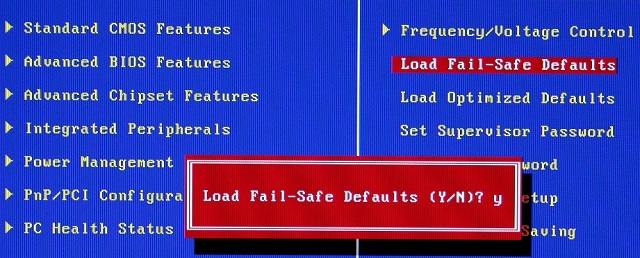
Как видите, ничего сложного.
Сброс настроек BIOS с помощью перемычки
Теперь рассмотрим другой способ. Его особенность заключается в том, что как минимум одну из крышек системного блока вам придется снять. Впрочем, в этом нет ничего сложного — достаточно открутить пару болтов. И не забудьте перед этим полностью обесточить компьютер, выключив его из розетки на всякий случай.
Итак, вы сняли боковую крышку системного блока. Найдите батарейку на материнской плате. Рядом с ней может находиться перемычка (имеется не на всех материнских платах, учтите это). Под перемчкой вы можете увидеть одну из надписей: Clear CMOS, CCMOS, Clear RTC, CRTC и т.д. Именно она нам и нужна.
Выньте перемычку и вы увидите три контакта. Вам необходимо переставить перемычку так, что бы были замкнуты два других контакта. Например, если были замкнуты 1 и 2 контакт, вам необходимо замкнуть перемычкой 2 и 3 контакт. Подождите 10-15 секунд, после чего верните перемычку в исходное положение.

Если контакта два, то их нужно замкнуть перемычкой, взятой из другого места вашей материнской платы (только не забудьте установить перемычку обратно).
Это способ, правда, срабатывает почему-то не у всех пользователей.
Сброс настроек БИОС с помощью батарейки
Если с предыдущим вариантом ничего не получилось, не отчаивайтесь и крышку системного блока не закрывайте. Отключите питание у системного блока, если вы успели вновь его подключить. Снова найдите батарейку на материнской плате и выньте ее. Обычно для этого используется отвертка, в некоторых случаях батарейка легко вынимается даже руками.

После того, как вынете батарейку, не устанавливаете ее на место в течении пары минут, это автоматически сбросит настройки BIOS. После этого вставьте батарейку обратно (до характерного щелчка), закройте крышку системного блока и включите компьютер.
fulltienich.com
Как сбросить настройки БИОС до заводских? Разбираемся вместе!
03.08.2016 И снова — здравствуйте!Сегодня я расскажу, как сбросить настройки BIOS до заводских. Сразу стоит отметить, что любые изменения в настройках БИОС могут негативно сказаться на работоспособности вашего компьютера, если проводить их второпях и без понимания сути вещей.
Зачем вообще бывает необходимо возвращать настройки БИОС к заводским значениям? Ну, опытные пользователи знают: когда просто висит черный экран, или ПК начал сильно «тормозить», или вы установили какую-нибудь мощную программу, которая негативно сказалась на функционале всей системы...
Итак, перейдем к делу!
Несколько способов, как сбросить настройки БИОС
Способ первый, самый простой
Самым доступным способом, а потому и самым популярным, является сброс через команду Load Defaults BIOS. Чтобы зайти в меню настроек БИОС, перезагрузите ваш ПК — как только система покажет черный экран с английскими буквами, понадобится нажать на указанную внизу экрана клавишу. Таким образом вы и попадете в меню настроек БИОС.Найдите строку со словом «Defaults» и укажите там значение Load Defaults BIOS.

Способ второй, если на экране просто висит черный экран,
и ПК не может перезагрузиться
Что ж, и на этот случай разработчики компьютеров придумали способ для вхождение в настройки БИОС. Вам потребуется полностью отключить электропитание от системного блока, то есть отсоединить кабель питания от розетки. Снимите крышку системного блока и найдите батарейку, которая отвечает за CMOS-память, выньте ее из гнезда. Обнуление памяти CMOS занимает в среднем 6-10 минут, выжидаем это время и вставляем батарейку обратно.
Способ третий, через перемычку
В некоторых случаях обнулить заряд CMOS — памяти простым выжиданием не удается — тогда можно сбросить настройки БИОС через перемычку, которая располагается на материнской плате. Обычно она находится рядом с самой батарейкой. Найти ее будет просто — как правило, на плате есть надпись: СCMOS, ClrCMOS, CRTС, CLRTC. Перемычка изначально стоит в положении 1-2. То есть, чтобы вернуть настройки БИОС к заводским, вам надо будет переставить перемычку в положение 2-3 секунд на 15-20.
А в некоторых случаях на материнской плате есть специальная кнопка для сброса настроек БИОС до заводских - ClrCMOS.

Выводы
Таким образом, друзья, я рассказал вам о трех проверенных способах, как сбросить настройки БИОС до заводских! Думаю, сложностей тут особенно нет никаких — самое главное: соблюдать осторожность, чтобы ненароком не навредить своему компьютеру. Желаю удачи!www.srvcomp.ru